Linux系统最小化安装详解
1.使用U盘镜像引导或者使用光驱加载光盘引导
图1-1 选择Install or upgrade an existing system
Install or upgrade an existing system
#安装或升级现有的系统
install system with basic video driver
#安装过程中采用 基本的显卡驱动,安装的时候只用到基本的图形功能,一般显卡都支持的模式
Rescue installed system
#进入系统修复模式(忘记root在这修改,修复引导等)
Boot from local drive
#退出安装从硬盘启动
图1-2 是否检查镜像,选择skip(跳过)
图1-3 开始安装
图1-4 选择安装语言,默认english
图1-5 选择键盘---默认U.S.English(美国英语式)
图1-6 选择Basic Storage Devices(基本设备)
图1-7 选择yes,discar any date(是的,丢弃和数据) No.keep any data (不,保留所有数据)
图1-8设置主机名luojiayi-12
图1-9 选择时区shanghai(上海)
图1-10 设置root密码
图1-11 选择 create custom layout(自定义创建分区)
图1-12 选择Create standard partition create(标准分区)
图1-13 选择mount point:/boot - ext4 - 100M - 设置为主分区 - OK
图1-14 创建swap分区-大小512M -设置为主分区-OK
图1-15 设置根分区/ - fill to maximum allowable size 将剩余给/ - OK
图1-16 创建完后,点击next
图1-17 点击Format格式化分区
图1-18 选择write changes to disk(修改写入磁盘)
图1-19 点击next(这里可以选择设置boot lader密码)当进入修复模式需要输入这里设置的密码
图1-20 选择安装软件-minimal (最小化安装)-(定制安装包)- next
图1-21 选择软件包-base system、base、compatlbllity librarle、debugging tools
图1-22选择development -development tools单击next就开始安装系统
图1-23 单击reboot
图1-24输入root和密码登录系统
转载于:https://blog.51cto.com/jiay1/1708307







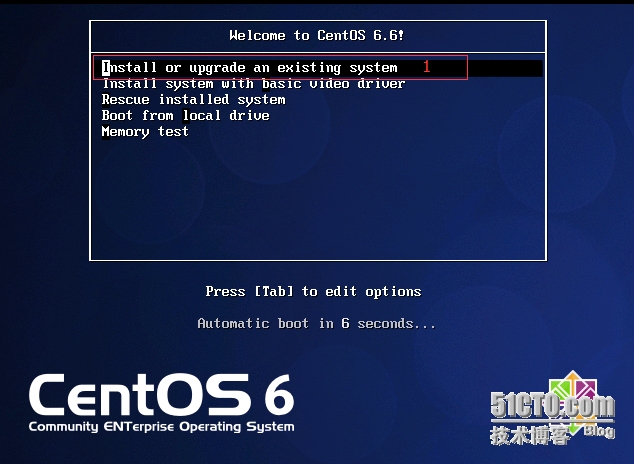
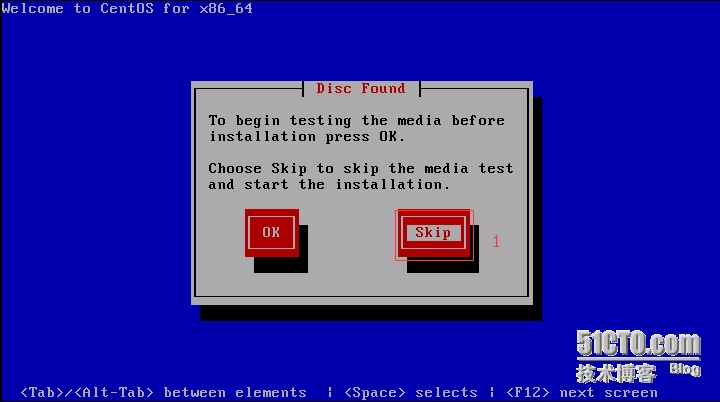
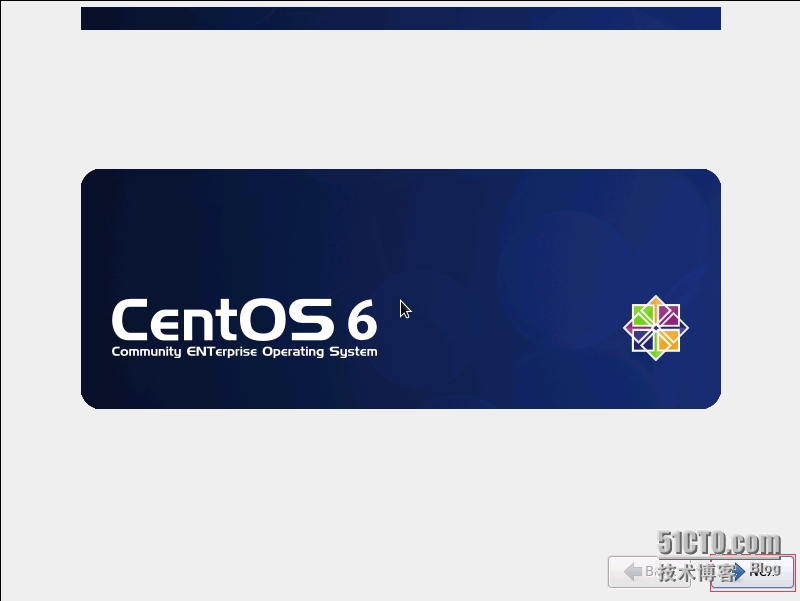
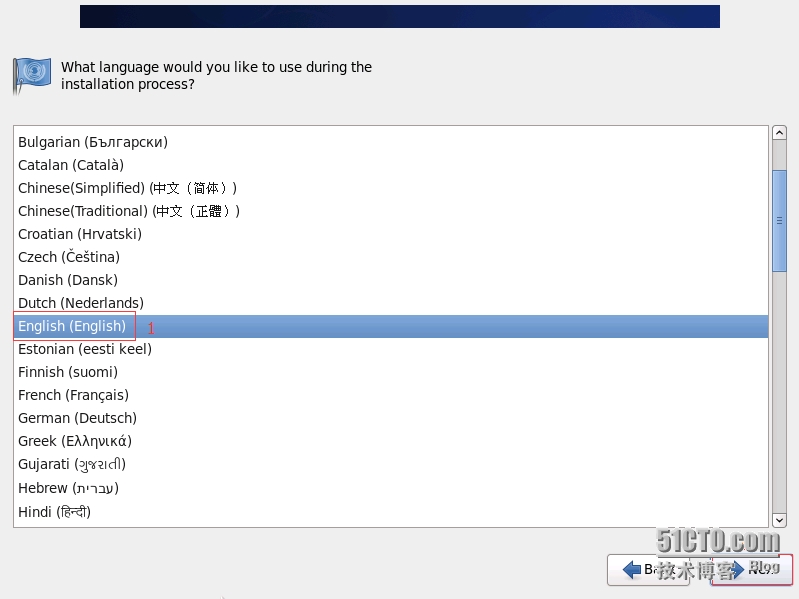

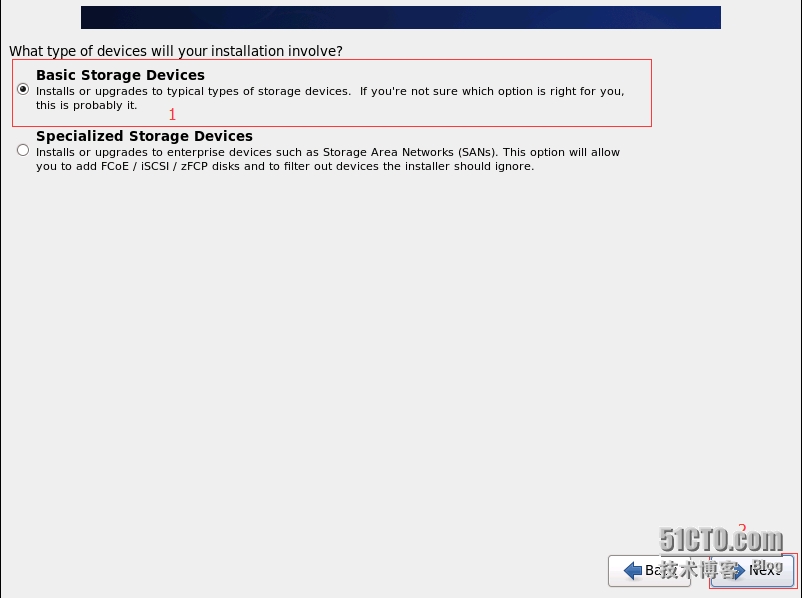
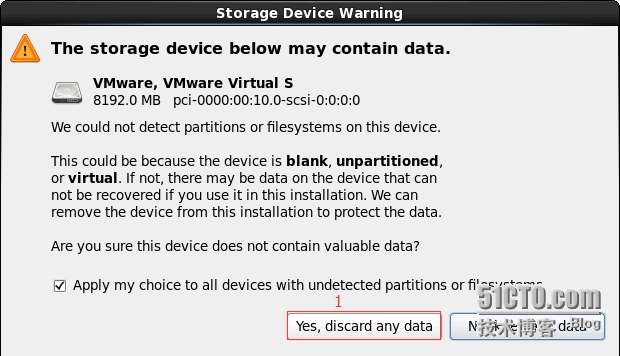
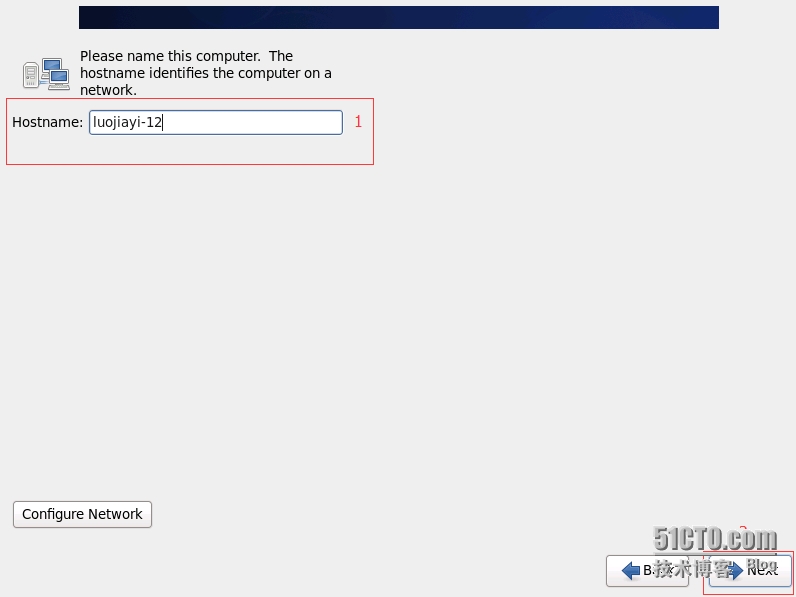

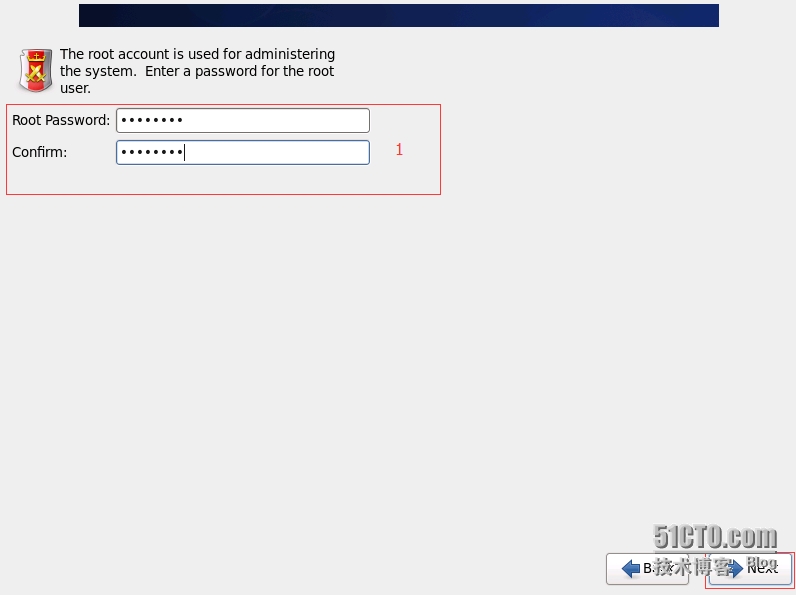
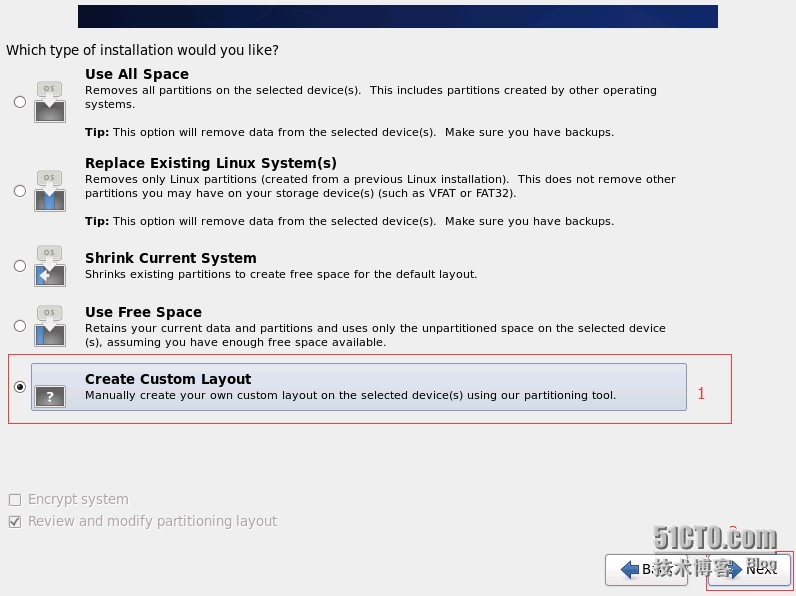
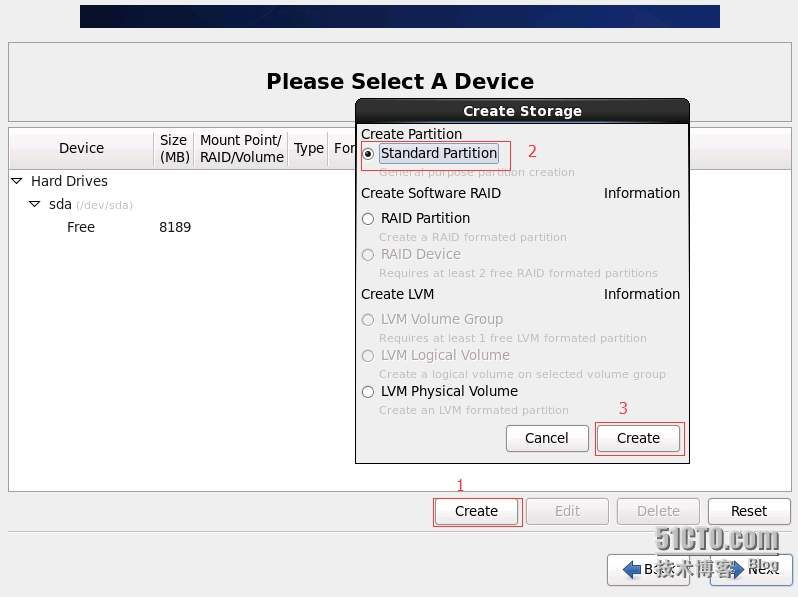
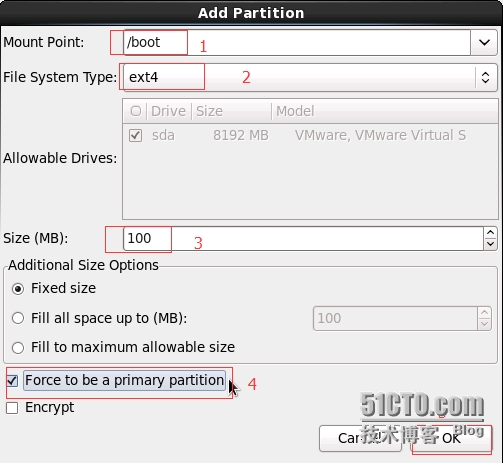
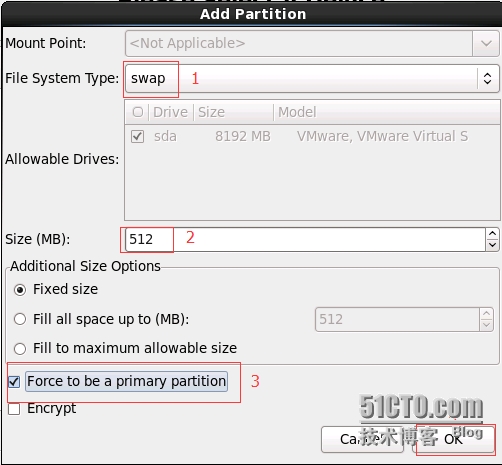
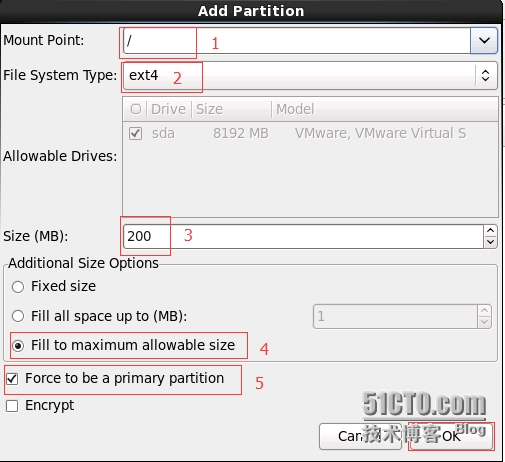
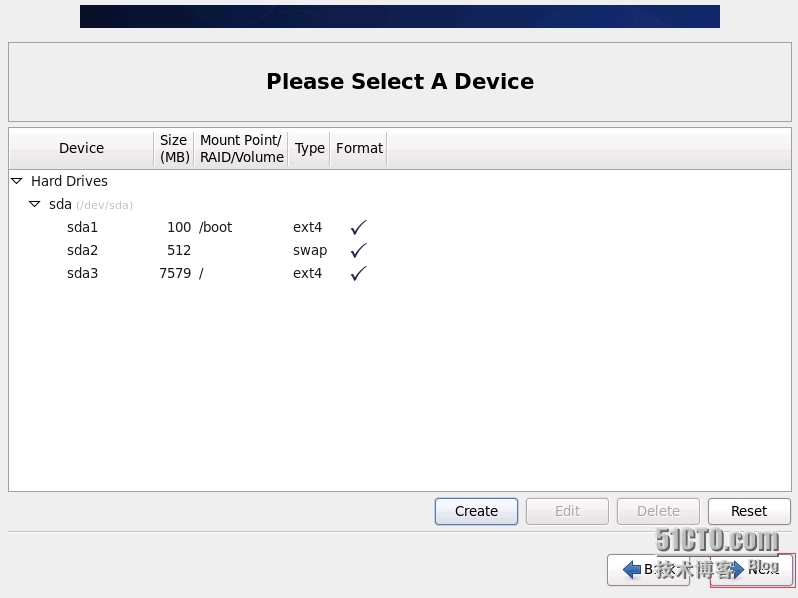
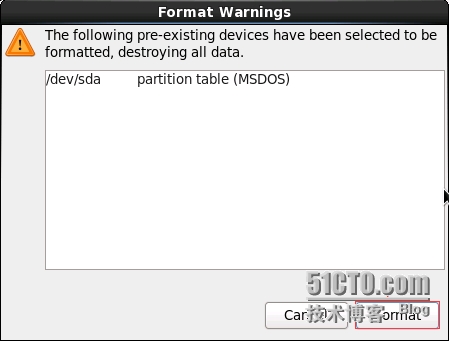
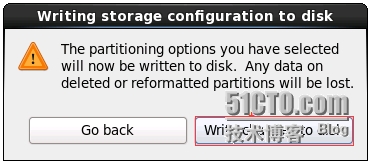
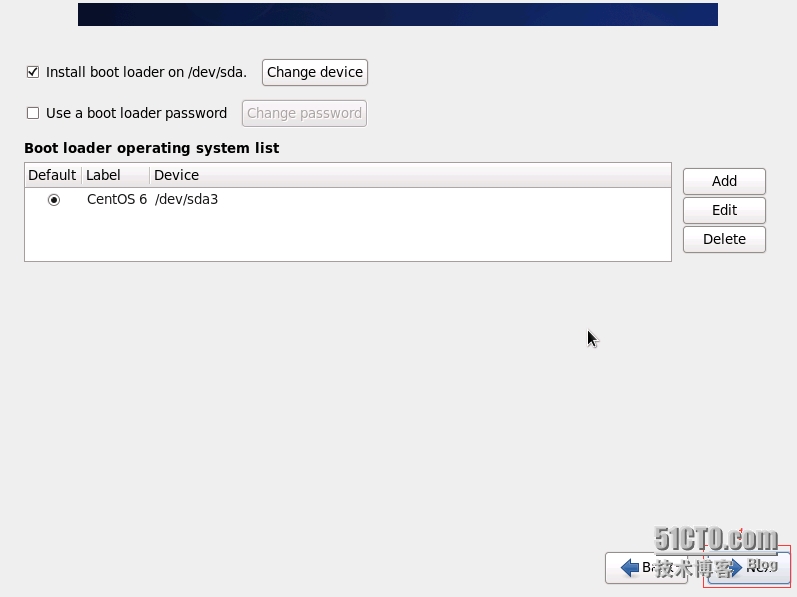
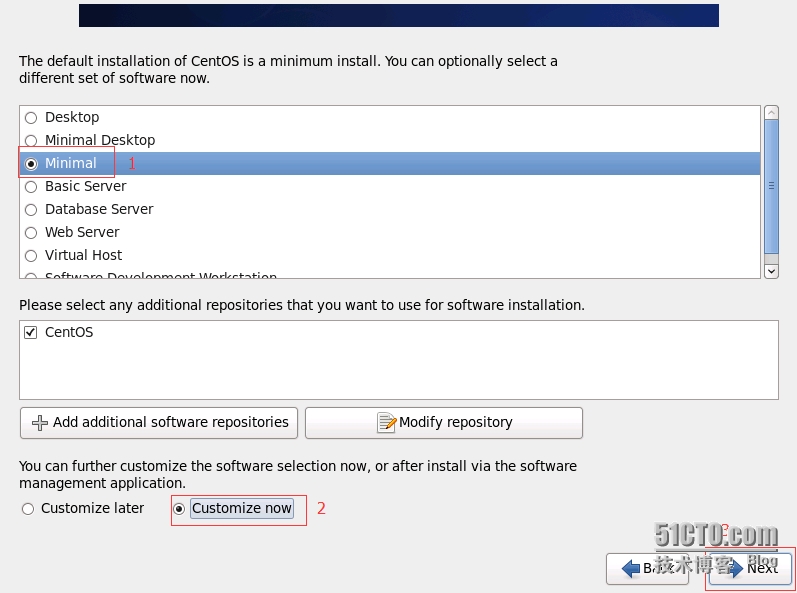
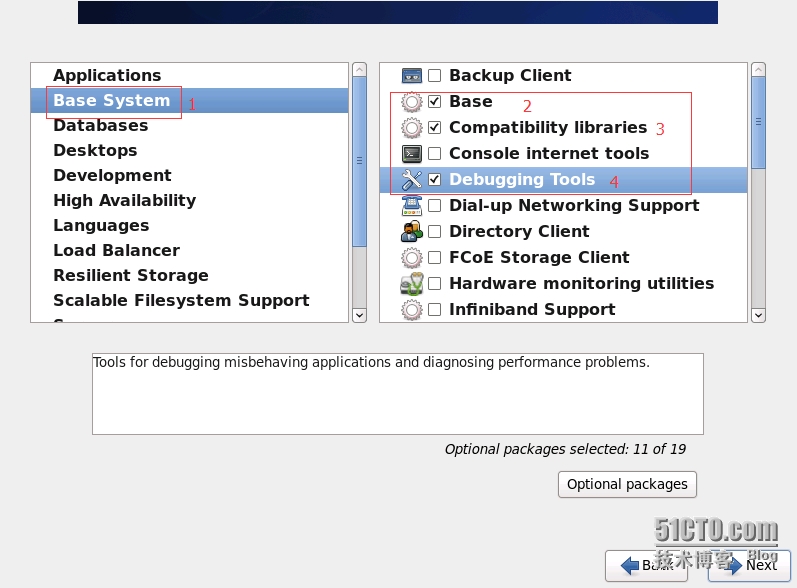
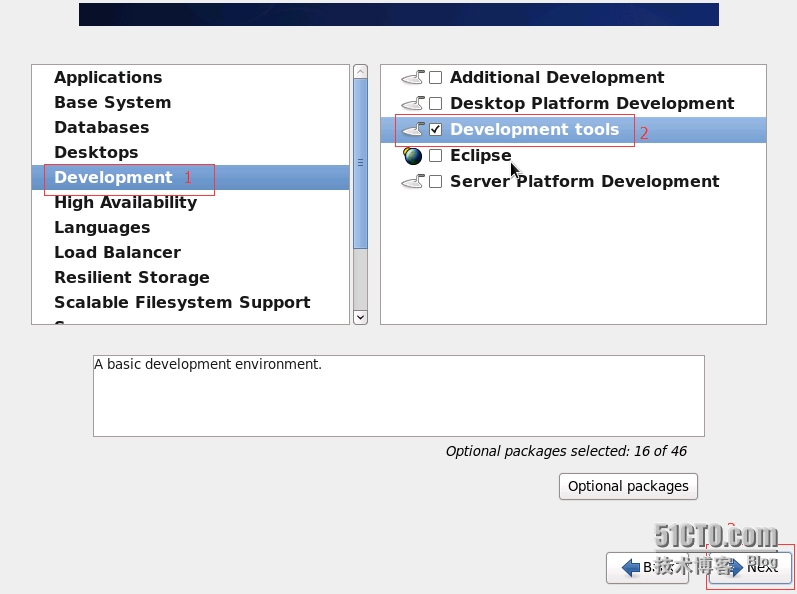
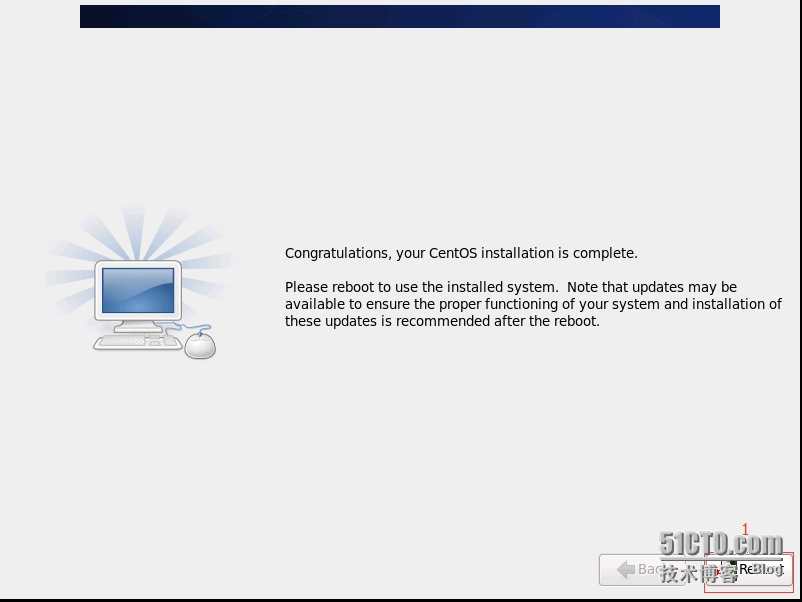
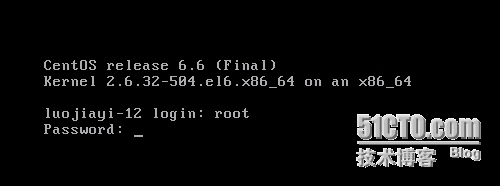














 145
145











 被折叠的 条评论
为什么被折叠?
被折叠的 条评论
为什么被折叠?








